Windows es el sistema operativo más usado en sistemas de escritorio y la mayoría de los hogares tienen un ordenador con él. Tareas que tardan mucho tiempo como la edición de fotografía y vídeo, o renderización 3D las realizamos en un PC con este sistema, pero en ocasiones pueden interrumpirse por un reinicio inesperado. Así que ahora trataremos de los reinicios forzosos de Windows 10 y cómo evitarlos.
La mayoría los reinicios forzosos se producen en Windows cuando instala una actualización que contiene muchas modificaciones o cambios importantes, por lo tanto, el ordenador necesita reiniciarse para aplicarlos.
En tareas como la realización de vídeos, durante una presentación o en un trabajo importante puede ser muy problemático porque los cambios no se guardan y puede haber perdida de información o molestias graves.
Precauciones para evitar reinicios forzosos en Windows 10
En Windows 10 hay dos formas de evitar reinicios forzosos: mediante el bloqueo temporal de las actualizaciones automáticas o con un software de terceros que ofrece más potencia.
En el primer caso lo solucionaremos mediante los ajustes, para ello haremos lo siguiente:
- Nos dirigiremos a "Configuración" y luego a "Actualización y seguridad".
- Seleccionamos “Cambiar horas activas” e indicamos las horas en las que usamos el PC.
Con esto ya tendríamos configuradas las horas en las que usamos el ordenador y no queramos por nada del mundo que se reinicie.
Es posible seleccionar 12 horas activas en Windows 10 Anniversary Update, mientras que en Windows 10 Creators Update el límite está en 18 horas. Aunque con esto solucionamos en gran parte el problema, existen otras soluciones más efectivas como Reboot Blocker.
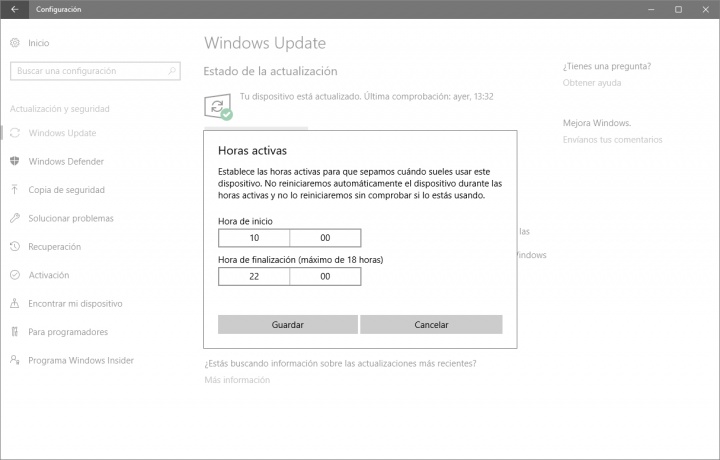
Instalación de Reboot Blocker
La ventaja de este programa es que cambia continuamente las horas activas, así que Windows 10 nunca realizará un reinicio obligatorio. Es algo que podríamos realizar de forma manual, pero está claro que resulta mucho más cómodo mediante esta utilidad.
- Nos vamos la página oficial de Reboot Blocker y lo descargamos.
- Finalmente lo instalamos, abrimos el programa y lo ejecutamos como administrador.
- Descarga Reboot Blocker para Windows
Ya sabes cómo evitar reinicios forzosos en Windows 10, bien con las configuración del sistema, o con un programa que es más completo.
- Ver Comentarios



